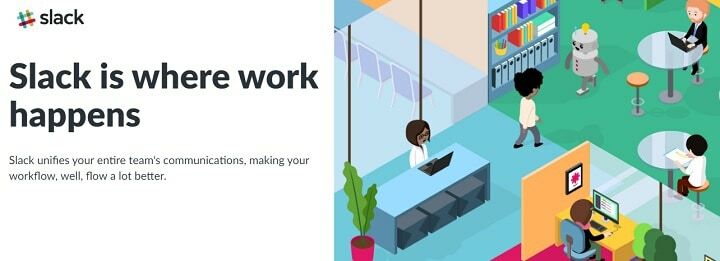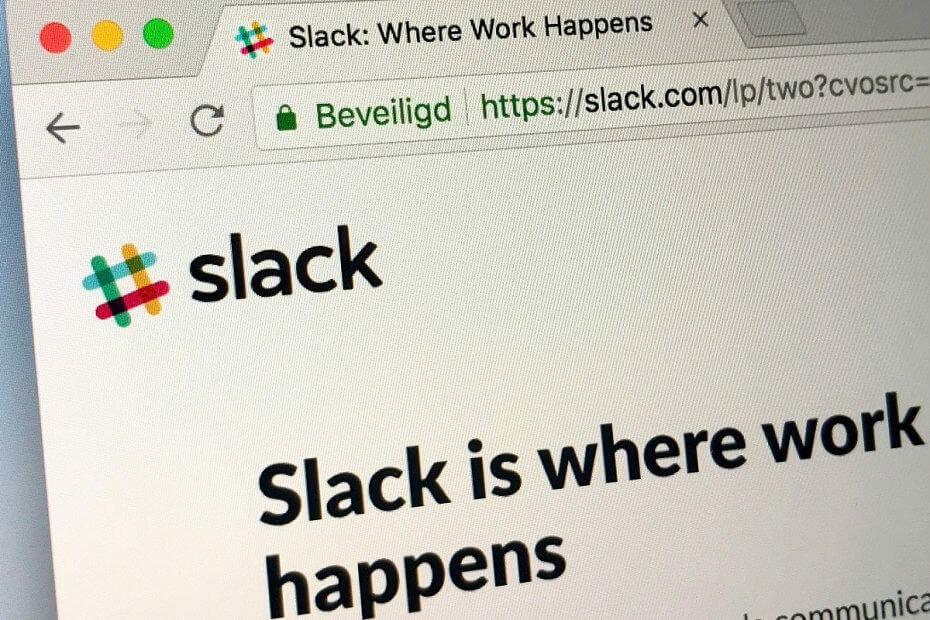- Les réunions informelles sont des réunions informelles sans ordre du jour prédéterminé qui sont ouvertes à tous dans votre espace de travail.
- Même s'il est purement audio, vous pouvez toujours partager votre écran avec vos collègues.
- Vous pouvez démarrer une réunion en cliquant sur la bascule en bas à gauche de votre application Slack.
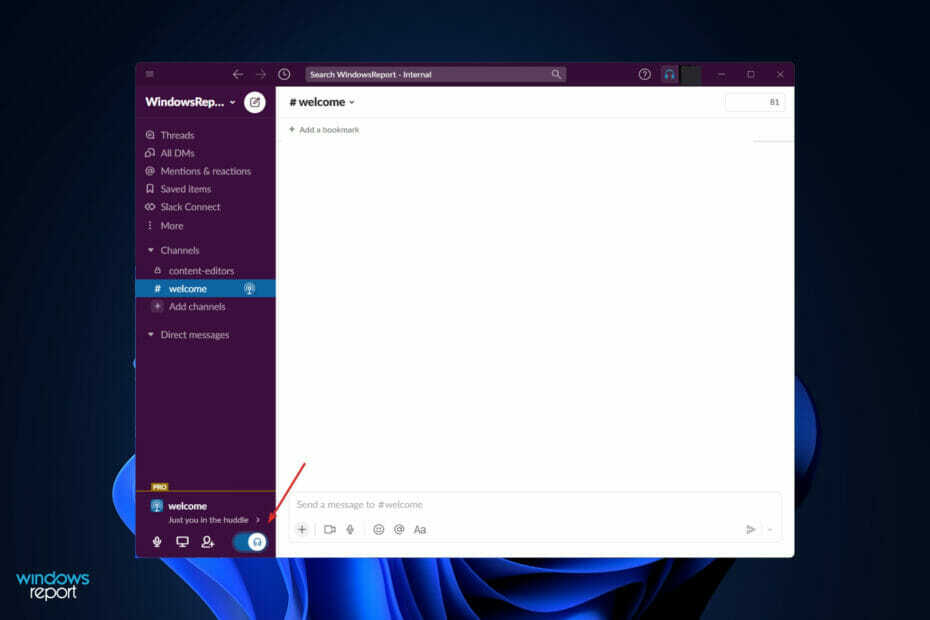
XINSTALLER EN CLIQUANT SUR LE FICHIER DE TÉLÉCHARGEMENT
- Télécharger l'outil de réparation Restoro PC qui vient avec des technologies brevetées (brevet disponible ici).
- Cliquez sur Lancer l'analyse pour trouver les problèmes de Windows 11 qui pourraient causer des problèmes de PC.
- Cliquez sur Tout réparer pour résoudre les problèmes affectant la sécurité et les performances de votre ordinateur.
- Restoro a été téléchargé par 0 lecteurs ce mois-ci.
Avec les appels Slack, vous pouvez communiquer avec n'importe qui dans votre espace de travail en passant un appel vocal ou vidéo depuis votre ordinateur. La décision d'utiliser un caucus lâche plutôt qu'un appel est basée sur la spontanéité de votre décision.
La fonctionnalité Huddle est un type de conférence téléphonique, la principale différence entre celle-ci et une conférence téléphonique typique étant qu'elle n'est absolument pas planifiée.
Une conférence téléphonique normale est prévue pour une heure précise et comprend un ordre du jour ainsi qu'une liste prédéterminée de participants tandis que les caucus Slack sont des réunions informelles sans ordre du jour prédéterminé qui sont ouvertes à tout le monde dans votre espace de travail.
Vous avez désormais accès à une version d'entreprise de l'application audio sans rendez-vous Clubhouse, qui s'en est inspirée, permettant ainsi uniquement des réunions audio entre vous et vos collègues. Cependant, le dépistage partagé est toujours possible en leur sein.
Plus loin, nous vous montrerons comment démarrer un huddle vs call Slack, juste après avoir mieux compris le fonctionnement du premier. Suivre!
Comment fonctionnent les caucus Slack ?
Des appels audio courts et simples, connus sous le nom de groupes Slack, vous permettent, à vous et aux autres membres de votre équipe, de vous parler en temps réel tout en travaillant sur un projet.
De plus en plus, la vitesse de perturbation technologique des techniques commerciales traditionnelles continue de croître avec chaque nouvelle fonctionnalité introduite par les entreprises Internet.
La fonction huddle, par exemple, cherche à simuler des conversations régulières sur le lieu de travail réel qui ne sont pas nécessairement axées sur des questions liées au travail, telles que les pauses déjeuner, mais sont néanmoins importantes (bien qu'elles pourrait être).
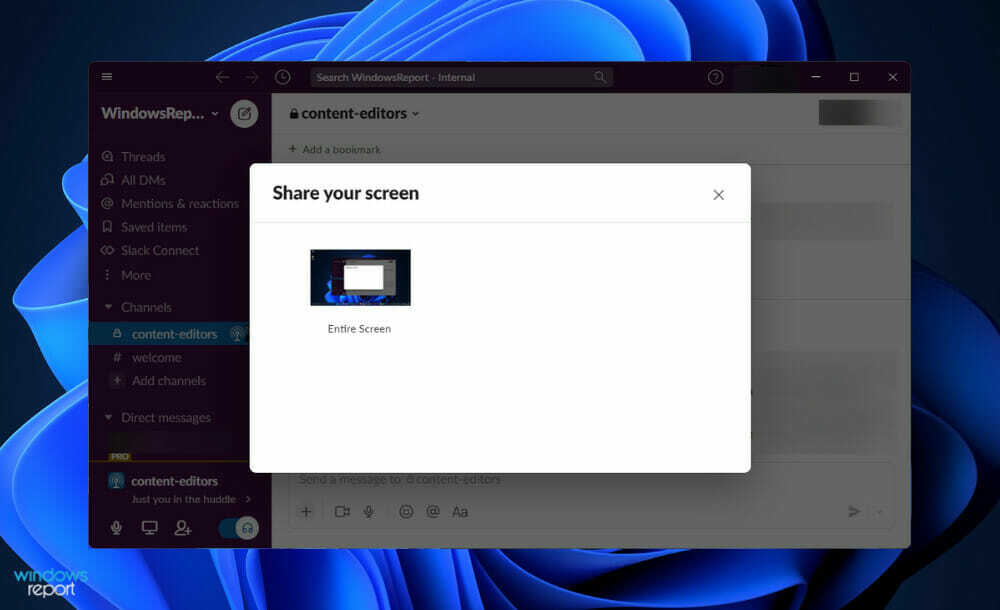
Cependant, malgré le fait qu'ils peuvent porter sur n'importe quoi, ils ont généralement un sujet fondamental ou un problème central autour duquel ils sont basés.
Le terme ne fait pas référence à une réunion planifiée ou organisée à laquelle tout le monde est obligé d'assister lorsqu'il est utilisé dans ce sens. Ils sont non planifiés et non structurés, et ils ne visent qu'une seule chose: encourager la discussion entre ceux qui y participent.
Conseil d'expert: Certains problèmes de PC sont difficiles à résoudre, en particulier lorsqu'il s'agit de référentiels corrompus ou de fichiers Windows manquants. Si vous rencontrez des problèmes pour corriger une erreur, votre système peut être partiellement endommagé. Nous vous recommandons d'installer Restoro, un outil qui analysera votre machine et identifiera le problème.
Cliquez ici pour télécharger et commencer à réparer.
Rejoignez tous les groupes déjà établis au sein de votre organisation et vous pourrez partager votre écran, participer à des discussions en temps réel, puis partir à tout moment. C'est exactement la même chose qu'une conversation de bureau typique.
Il a la capacité d'accueillir jusqu'à 50 personnes à la fois. C'est approprié puisque tout montant supérieur à cela produit une foule, tout le monde parlant les uns sur les autres et aucune production à la fin de la session.
Comment puis-je utiliser Slack huddle vs call dans Windows 11 ?
1. Démarrer un caucus
- Ouvrez une chaîne ou un DM et vous trouverez une icône de casque que vous pouvez basculer en bas à gauche de la barre latérale. Après l'avoir activé, le caucus commencera.
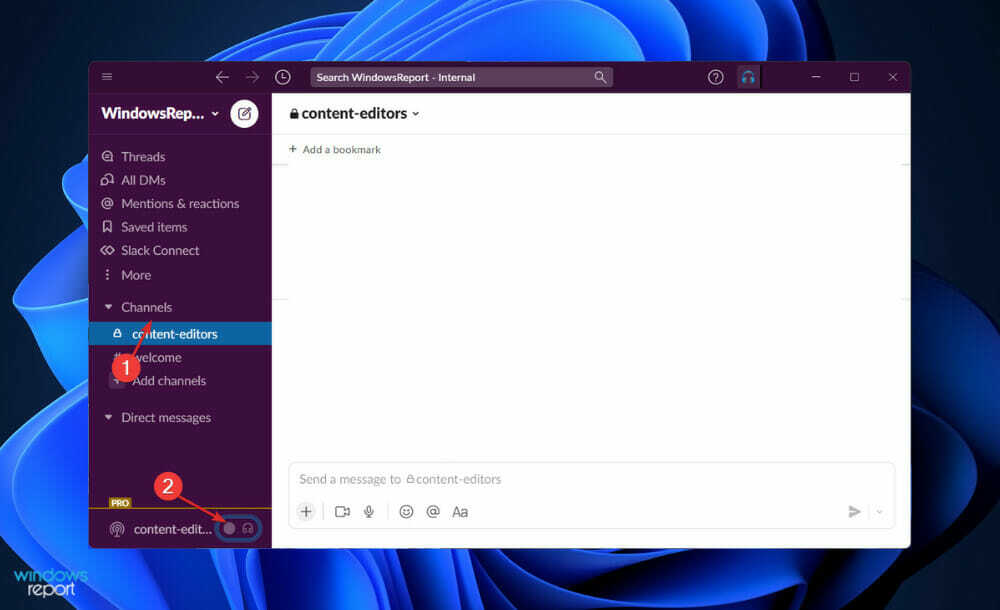
- À côté de la bascule, vous avez trois boutons qui peuvent fermer votre microphone, partager votre écran et ajouter des participants à l'appel.
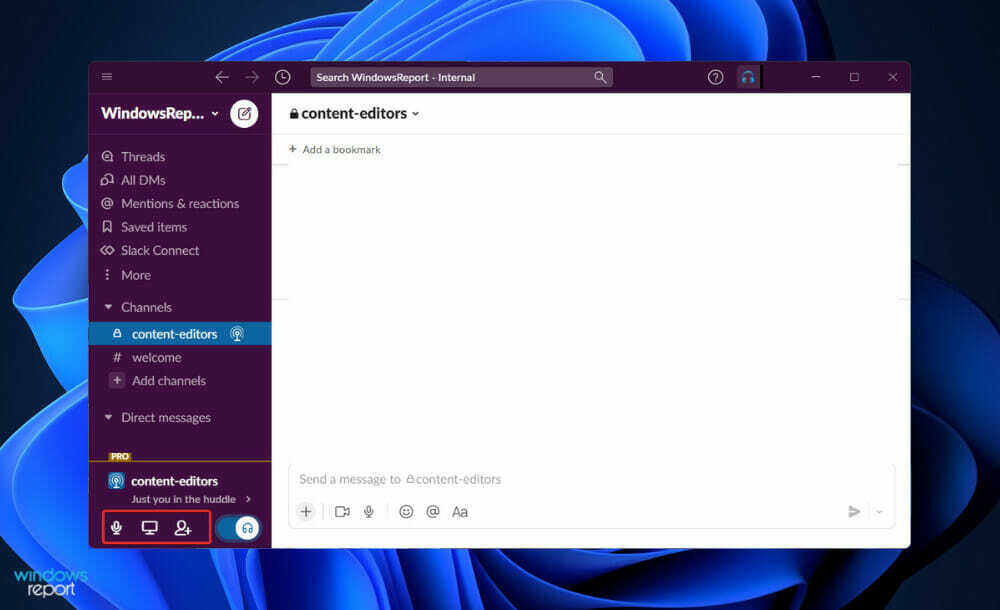
- Pour fermer le caucus, cliquez simplement sur la même bascule de casque qu'à la première étape. C'est ça!
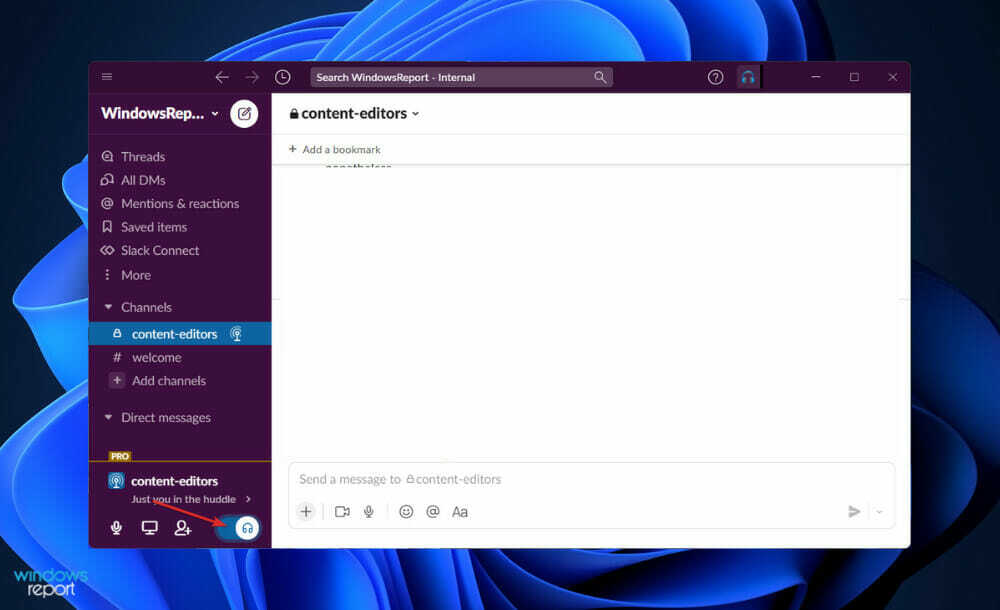
Les caucus sont aussi spontanés que possible. Vos collègues verront quand vous ou un autre collègue avez commencé une réunion.
2. Lancer un appel
- Ouvrez un canal ou un DM, puis cliquez sur le nom du canal, ou le nom de la personne, dans l'en-tête de la conversation.
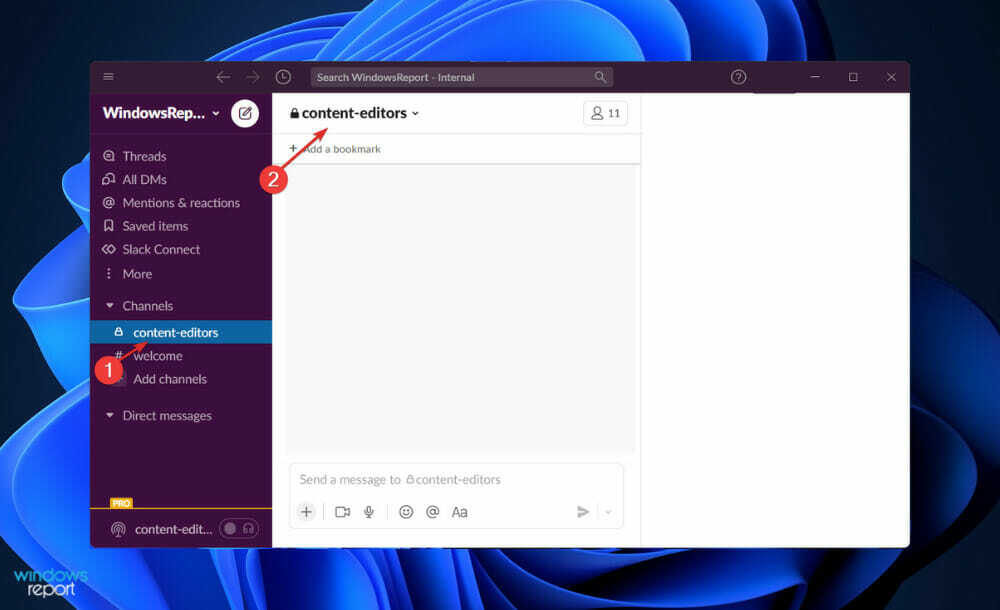
- Maintenant, sous leur nom, vous trouverez le bouton Lancer un appel. Cliquez dessus pour appeler la ou les personnes.
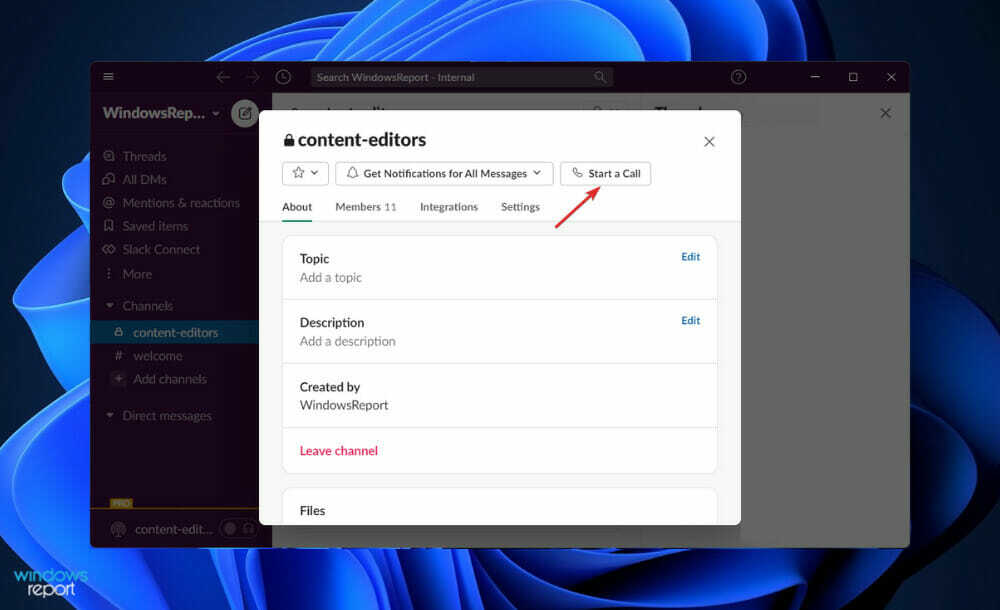
- Pendant l'appel, une nouvelle fenêtre vous sera proposée à partir de laquelle vous pourrez désactiver votre microphone, allumer votre webcam, partager votre écran et même envoyer des réactions. Dans le coin supérieur gauche, vous pouvez également ajouter d'autres personnes à l'appel.
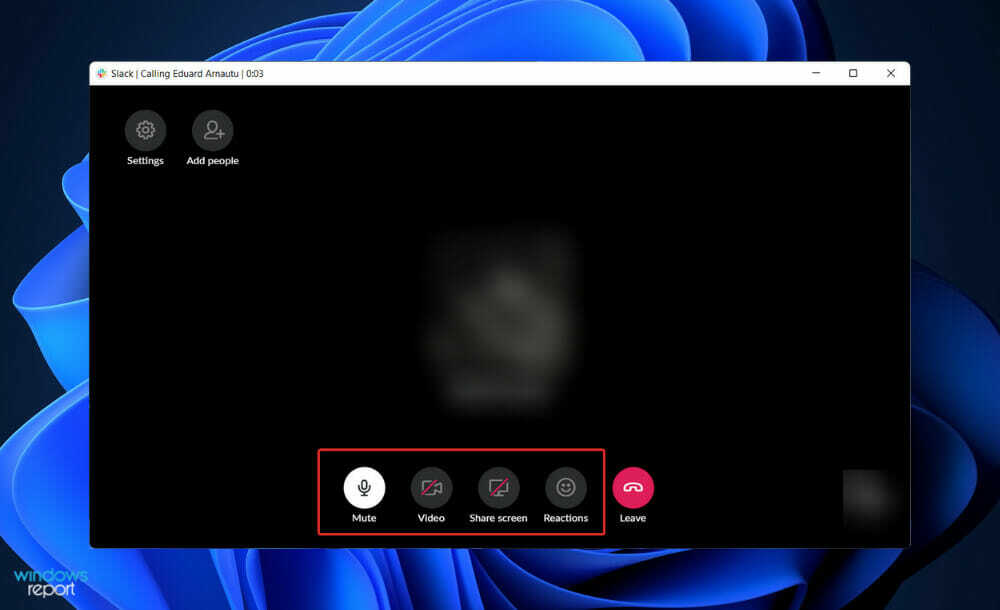
- Pour quitter l'appel, cliquez simplement sur le Partir bouton.
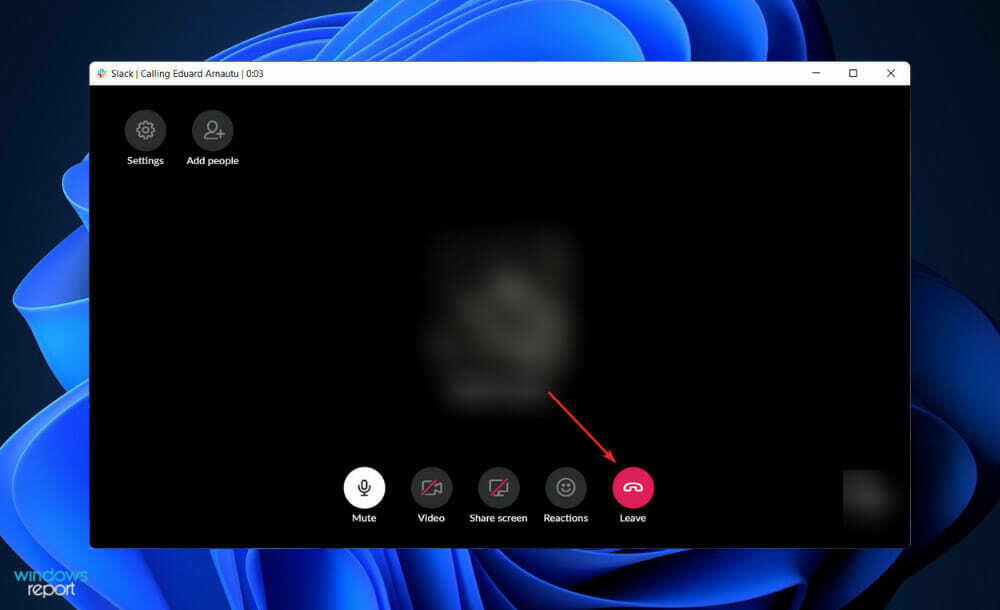
Et c'est tout! Les appels sont plus complexes que les caucus, ils vous permettent d'ouvrir votre webcam et de partager des réactions avec vos collègues.
Mon employeur peut-il lire mes messages Slack ?
Lorsque vous utilisez un appareil numérique ou une plateforme de travail fourni par l'entreprise, votre employeur peut facilement surveiller tout ce que vous faites sur cet appareil ou cette plateforme, y compris les e-mails, les messages instantanés et les SMS que vous envoyez et recevoir.
Il est facile de voir comment les employés pourraient arriver à la conclusion erronée que parce qu'ils utilisent Slack, le populaire plate-forme de collaboration de messagerie instantanée sur le lieu de travail, leurs messages directs (DM) ne sont visibles que par les individus dans leur petite groupe d'utilisateurs.
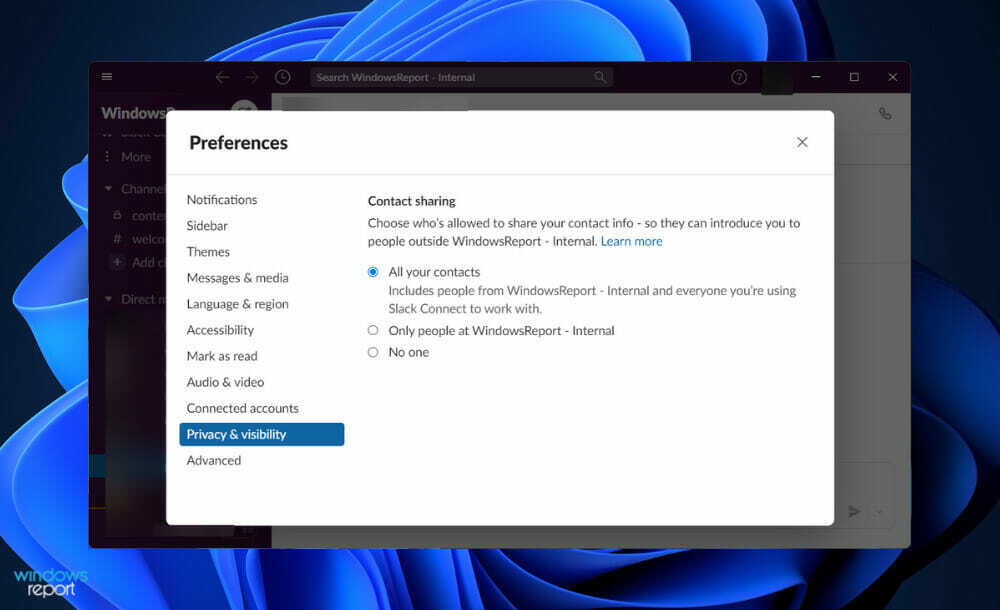
Bien que Slack, qui signifie Searchable Log of All Conversations and Knowledge, était à l'origine destiné à être un outil permettant aux membres de l'équipe de communiquer entre eux, il a également évolué pour devenir une plate-forme plus sociale.
Cependant, cela ne signifie pas qu'il ne recueille pas une quantité importante de données à votre sujet. Les informations qu'il recueille seront soit celles qui lui ont été volontairement fournies, soit des informations qui ont été automatiquement créées à la suite de leur simple utilisation.
De plus, vous devez vous demander si Slack est la meilleure plate-forme pour les communications que vous enverrez. Dans la plupart des cas, si vous ne disiez rien à voix haute en présence d'un collègue, vous ne devriez pas le publier là-dedans.
Même les canaux privés et les messages directs (DM) pourraient voir leur contenu révélé à un moment donné au cours d'une affaire judiciaire ou d'autres formes d'enquête similaires.
Pour les occasions où vous avez vraiment besoin d'envoyer ce message cinglant, cela peut valoir la peine d'envisager en utilisant une autre plate-forme cryptée, ou tout simplement en ne le disant pas du tout, pendant ces moments de distance travail.
Si vous souhaitez utiliser une application de messagerie plus axée sur le cryptage sur votre PC, nous vous recommandons découvrez comment accéder à Signal dans Windows 11.
Alternativement, vous devriez consultez notre guide simple sur l'utilisation de Microsoft Teams dans Windows 11 comme sa popularité n'a cessé de croître au fil du temps parmi les gens.
Et enfin, si vous vous demandez maintenant comment vous pouvez renforcer votre vie privée, lisez notre article sur cinq des meilleures fonctionnalités de sécurité de Windows 11 pour évaluer ce dont vous aurez besoin en plus.
Faites-nous savoir dans la section des commentaires ci-dessous si cet article vous a été utile et si vous préférez les caucus aux appels dans Slack. Merci d'avoir lu!
 Vous avez toujours des problèmes ?Corrigez-les avec cet outil :
Vous avez toujours des problèmes ?Corrigez-les avec cet outil :
- Téléchargez cet outil de réparation de PC noté Excellent sur TrustPilot.com (le téléchargement commence sur cette page).
- Cliquez sur Lancer l'analyse pour trouver les problèmes Windows qui pourraient causer des problèmes au PC.
- Cliquez sur Tout réparer pour résoudre les problèmes avec les technologies brevetées (Remise exclusive pour nos lecteurs).
Restoro a été téléchargé par 0 lecteurs ce mois-ci.